Opción de menú: Documentos
– Plantillas:
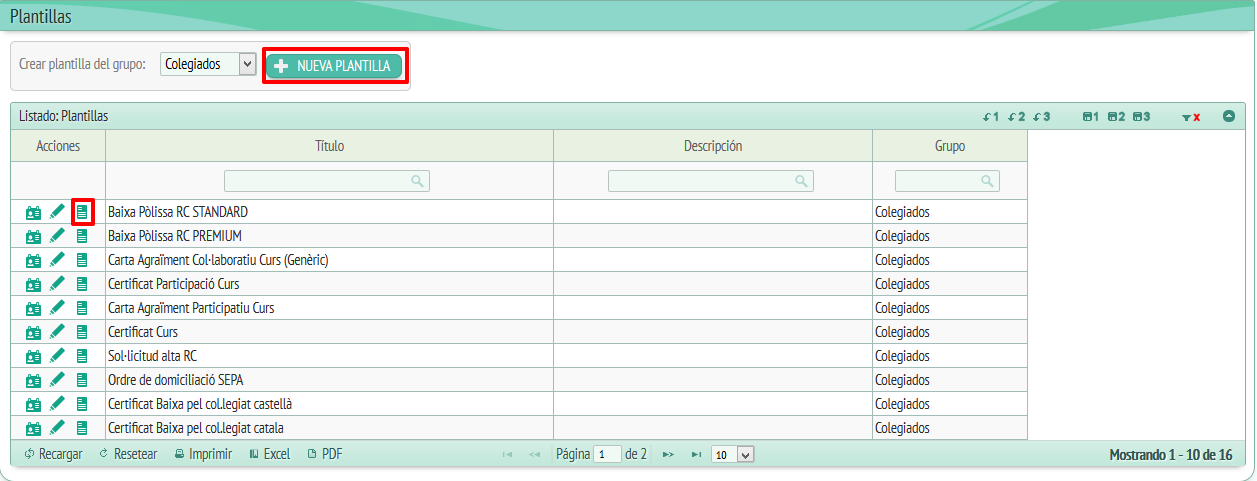
Las plantillas son un conjunto de documentos predeterminados de uso genérico.
Para generar una plantilla encontraremos un botón en la parte superior de la ventana, este botón se denomina “Nueva plantilla” junto al botón veremos un desplegable donde elegir a qué grupo queremos dirigir esta plantilla nueva.
Haremos clic a “Nueva plantilla” y se nos abrirá una ventana como esta:
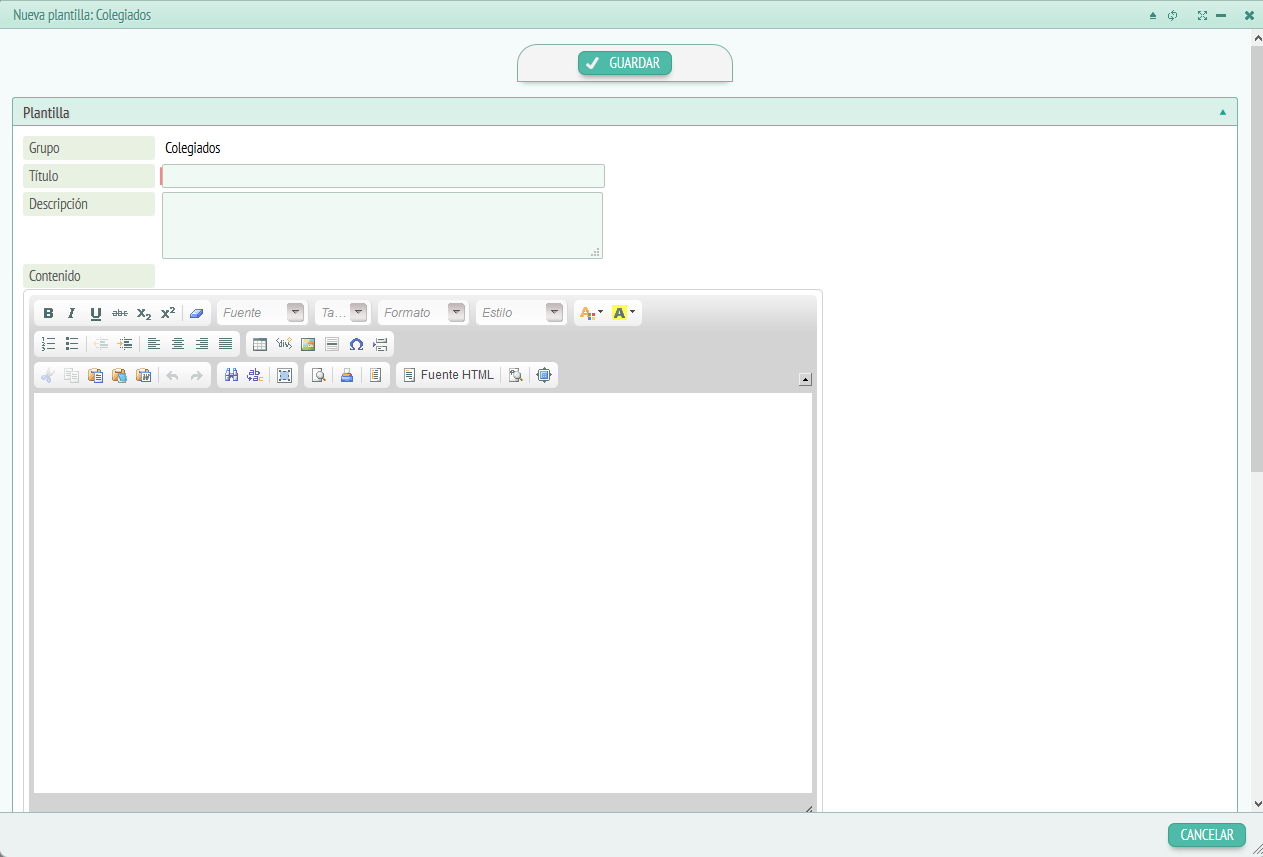
Aquí encontraremos una serie de campos a llenar (recordamos que los campos marcados con rojo son obligatorios):
- Grupo al cual va dirigida (colegiados, precolegiados…)
- Título de la plantilla.
- Descripción breve.
- Contenido de la plantilla.
- Opción de insertar marcadores (Núm.Colegiado, NIF…)
Encontraremos un editor para dar el formato que queramos al contenido.
Para crear la plantilla tendremos que hacer clic a “Guardar” y se dará por finalizada en caso de no querer guardarla tenemos que pulsar “Cancelar”.
Volviendo a la página “Plantillas”, bajo el botón de “Nueva plantilla” encontraremos un listado de las plantillas ya creadas y a la columna de acciones veremos tres iconos. El primer icono es la de “ver datos” de la cual ya conocemos el uso, cuando damos clic se nos abrirá una ventana con los datos de la plantilla:
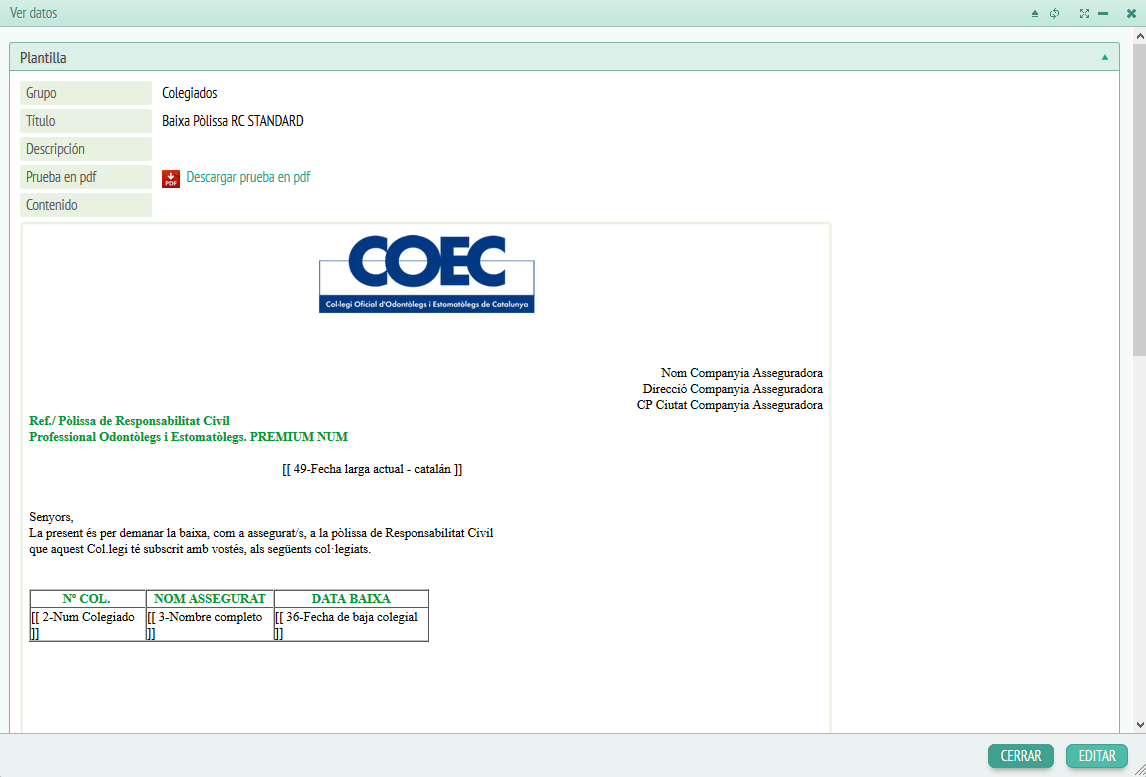
Cómo podemos ver nos indica el grupo, título, descripción y contenido de la plantilla y debajo nos da la opción “Editar” o “Cerrar”.
Clicaremos a “Editar” que corresponde al segundo icono de la columna acciones y se nos abrirá la siguiente ventana: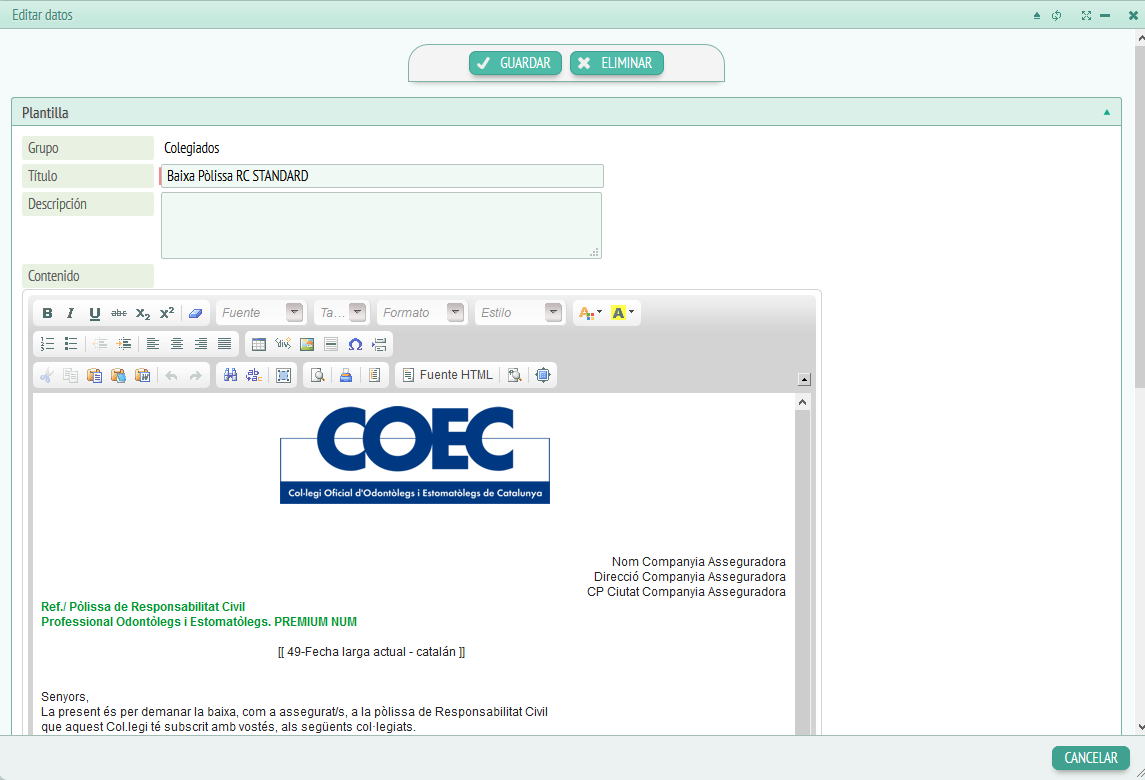
El apartado “Editar datos” funciona del mismo modo y con los mismos campos que “Nueva plantilla”, sólo habrá que modificar los datos deseados y hacer clic a “Guardar”.
También veremos un tercer icono llamado “Generar plantilla” clicando encima se nos abrirá la siguiente ventana:
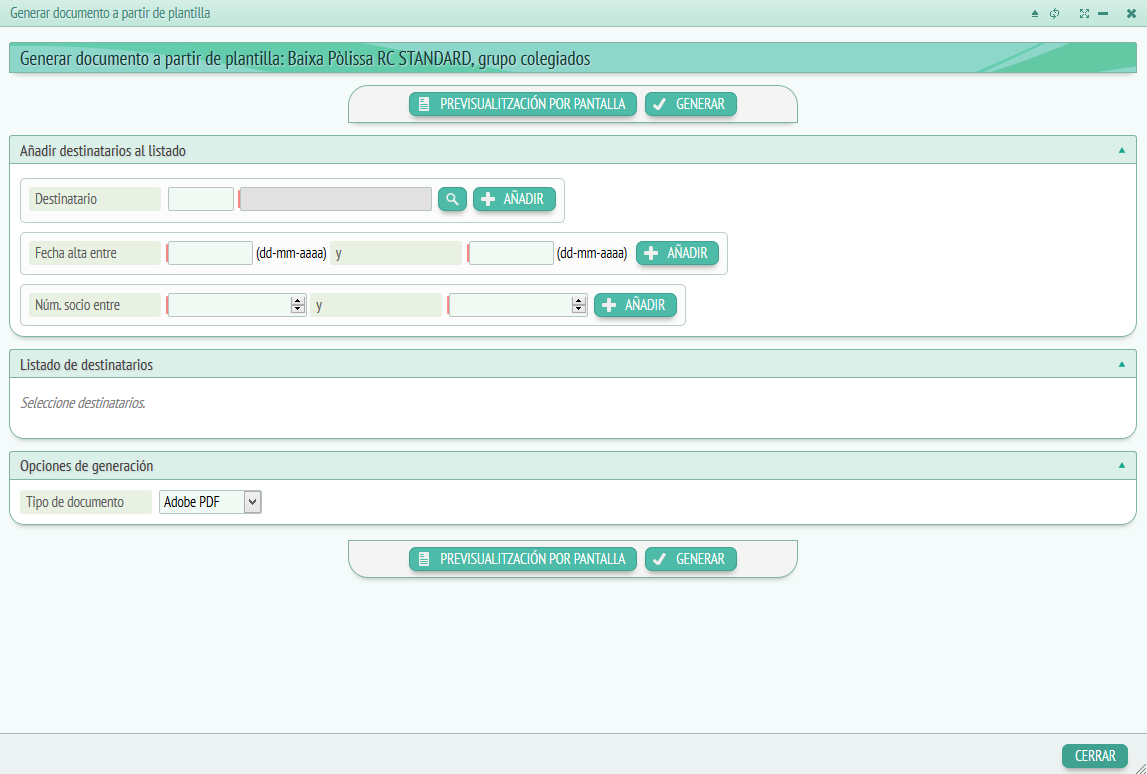
Aquí podremos elegir los destinatarios a los cuales queremos enviar esta plantilla, para hacerlo tendremos que hacer clic a “Añadir” una vez llenado el campo de escritura.
Si queremos buscar destinatarios tendremos que clicar al icono de la lupa y se nos abrirá el buscador de colegiados:
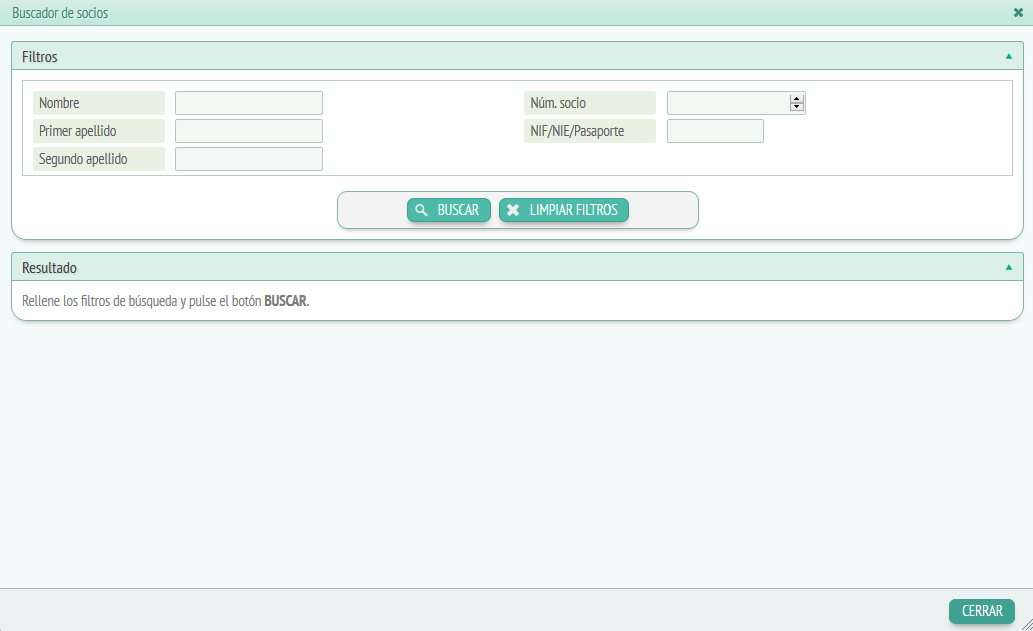
Aquí tendremos que introducir los filtros necesarios y pulsar el botón de “Buscar” para generar un listado de colegiados al apartado “Resultado”. También encontraremos los botones “Limpiar filtros” para borrar la información de los campos llenados o “Cerrar” para cerrar la ventana de busca.
Volviendo a la ventana “Generar plantilla” y una vez añadidos los destinatarios, podremos visualizar un listado de quien recibirá la plantilla, indicado en el apartado “Listado de destinatarios”. Por último tendremos que clicar “Generar” para enviar las plantillas o “Cerrar” para cerrar la ventana.
El resto de columnas de “Plantillas”:
- Título de la plantilla.
- Descripción breve.
- Grupo a quien se dirige.
– Etiquetas:
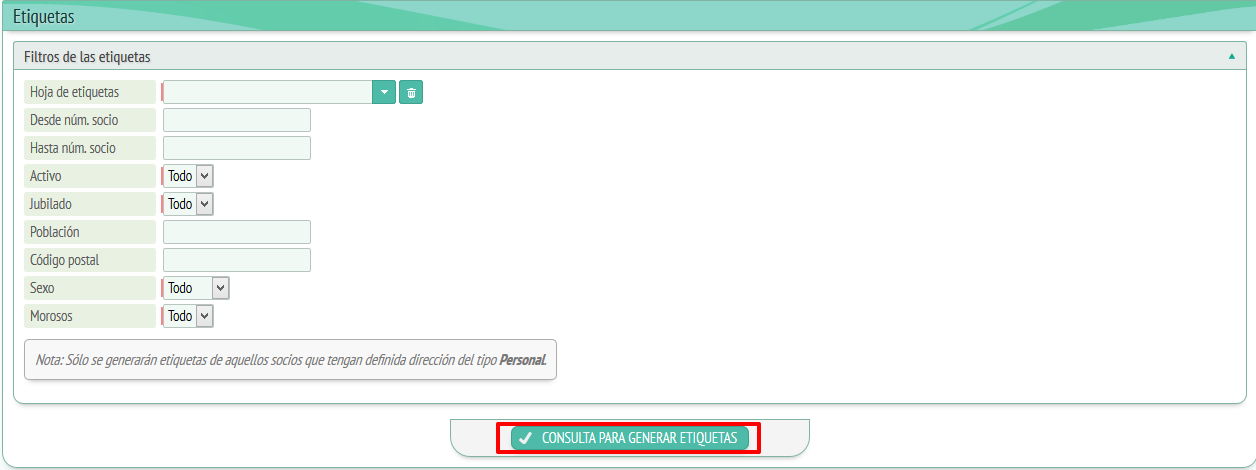
En el apartado de etiquetas encontraremos una serie de filtros que nos permitiran generar un PDF con las etiquetas que queremos utilizar. Los filtros son los siguientes:
- Hoja de etiquetas (hoja de 21 etiquetas, hoja de 24 etiquetas…)
- Desde núm.col. Desde qué colegiado queremos las etiquetas.
- Hasta núm.col. Hasta qué colegiado queremos las etiquetas.
- Activo.
- Jubilado.
- Población.
- Código postal.
- Sexo.
- Morosos.
Una vez elegimos los filtros veremos una ventana similar a esta:
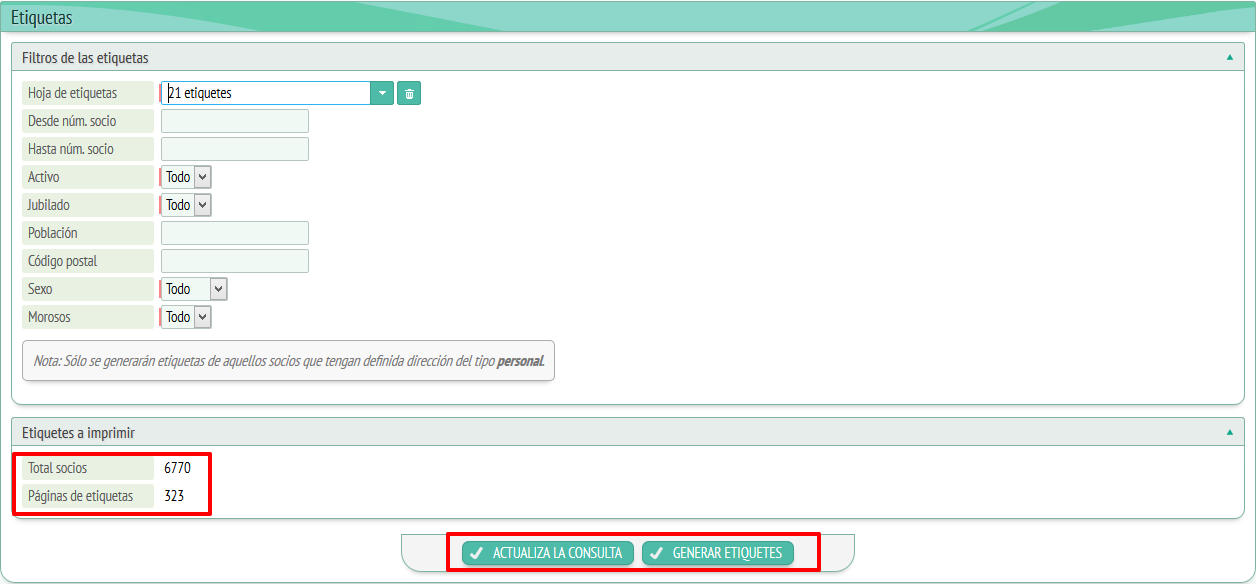
A la parte superior izquierda nos indica el total de colegiados y las páginas de etiquetas que generaremos.
A la parte inferior encontraremos dos opciones llamadas “ Actualizar consulta” y “Generar etiquetas”.
Si cambiamos los filtros y hacemos clic a “Actualizar consulta” volverá a indicarnos a la parte superior los datos en relación con los filtros que introducimos. Si hacemos clic a “Generar etiquetas”, se nos descargará un PDF con las etiquetas generadas:
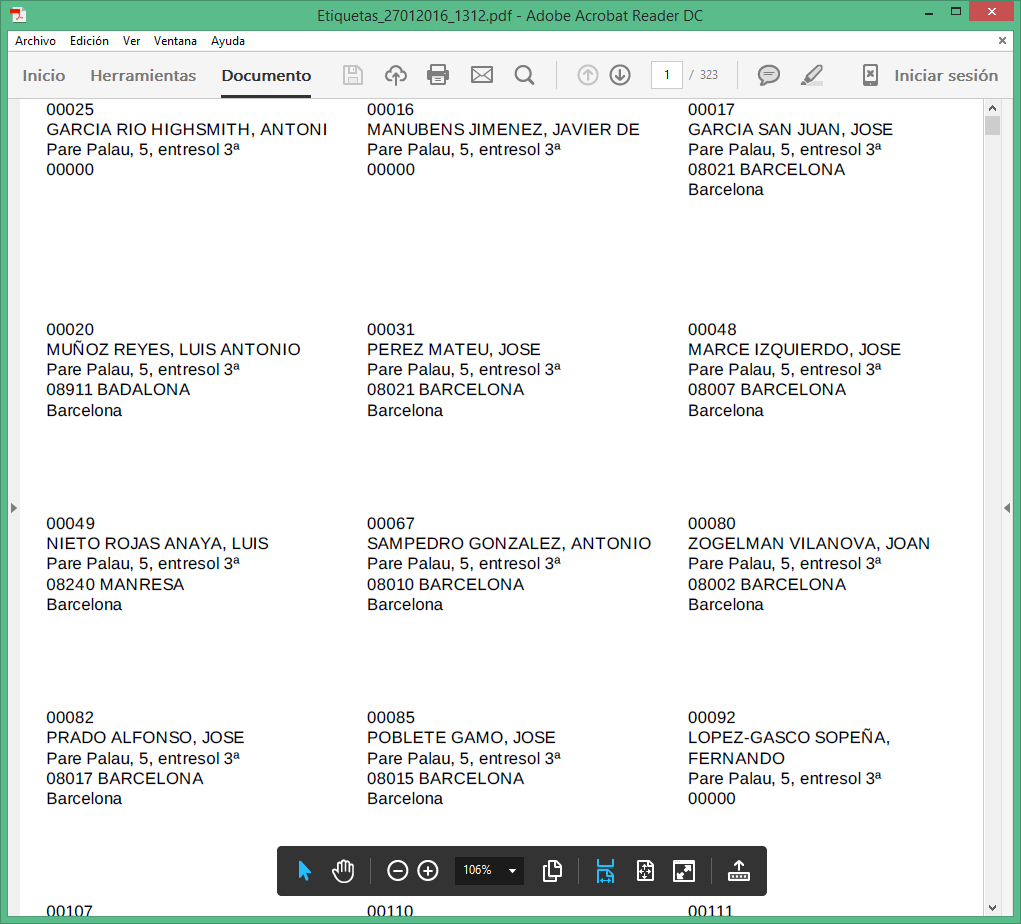
A las etiquetas podremos ver:
- Núm. colegiado.
- Nombre completo del colegiado.
- Dirección del colegiado con CP.
Para crear nuevas hojas de etiquetas tendremos que ir a la opción “Tablas maestras” que encontraremos a “General”. A continuación veremos una ventana como esta:

Aquí tendremos que elegir la opción “Hoja de etiquetas” y hacer clic a “Ver”.
Nos traerá a la siguiente página: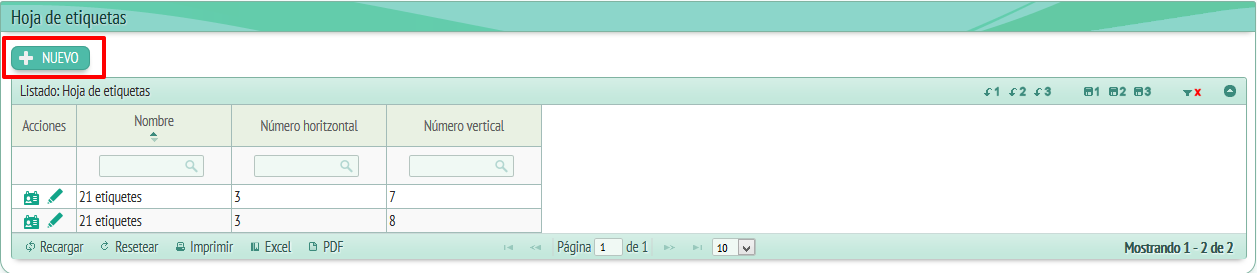
Veremos un listado de las hojas de etiquetas existentes además de tres columnas indicando:
- Acciones. (Opciones “Ver datos” y “Editar datos”).
- Nombre de la hoja.
- Número horizontal.
- Número vertical.
Haremos clic a “Nuevo”:
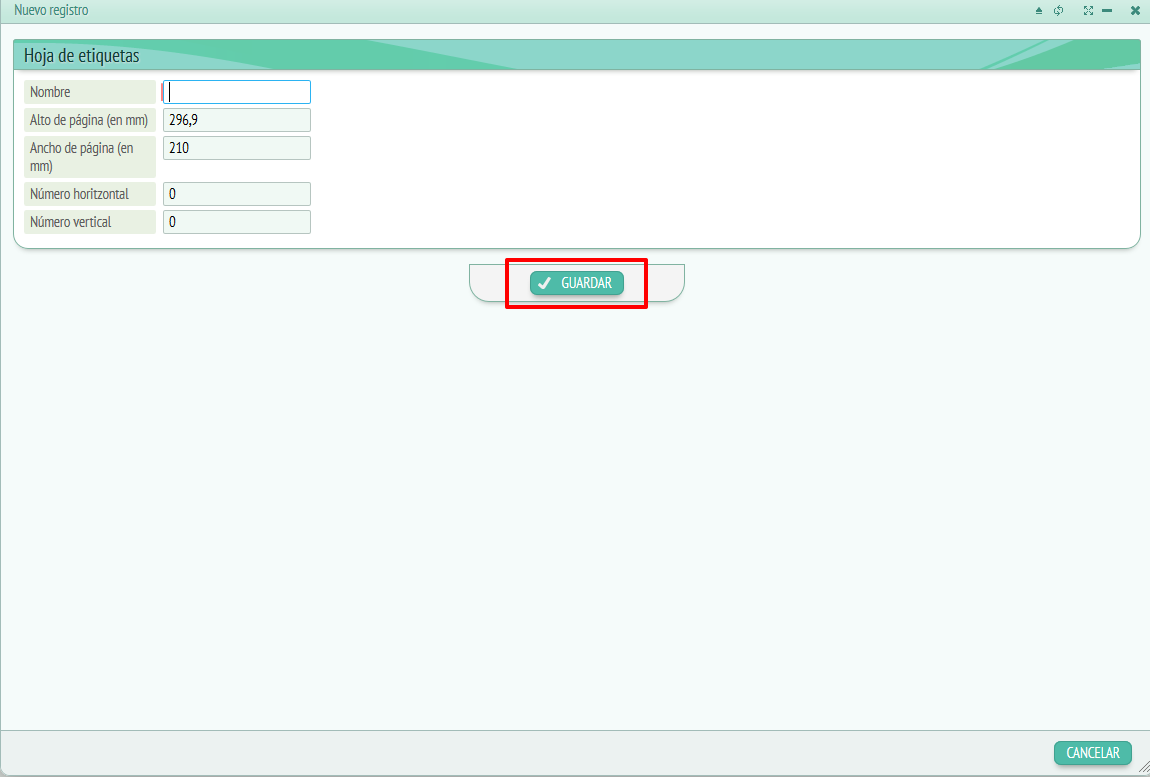
Nos permite dar las medidas de la etiqueta que queremos crear y además debajo encontraremos una pequeña imagen para guiarnos. Una vez introducidas las medidas haremos clic a “Guardar”.
Estas medidas las podemos modificar con el botón “Editar datos” de la columna acciones o verlas clicando a “Ver datos” de la misma columna. La ventana que se nos abrirá será la misma que a “Nuevo” en los dos casos, pero a “Editar datos” nos dejará cambiar los datos.
Posteriormente la hoja creada aparecerá a la apartado “Etiquetas”.
